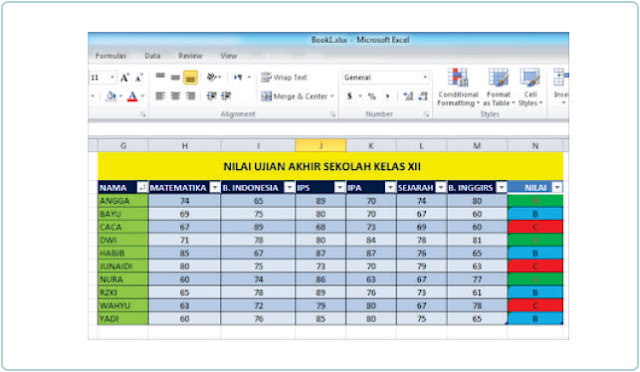Excel adalah salah satu aplikasi pengolah data yang paling populer di dunia. Digunakan oleh jutaan orang dari berbagai kalangan mulai dari pekerja kantoran hingga pelajar, Excel memudahkan kita untuk mengorganisasi dan menghitung data dengan serta merta. Salah satu fitur menarik yang ada di Excel adalah pemberian warna pada cell. Dengan memberikan warna yang berbeda pada cell yang berisi data yang berbeda, Excel dapat membantu kita untuk membedakan data dengan lebih mudah. Inilah mengapa fitur ini sangat populer digunakan oleh banyak orang.
Memberi Warna Cell Dengan Rumus If
Salah satu cara untuk memberikan warna pada cell di Excel adalah dengan menggunakan rumus If. Rumus If digunakan untuk menyatakan sebuah kondisi dimana jika kondisinya ternyata benar, maka sebuah tindakan tertentu akan dijalankan. Dalam hal ini, kita akan menggunakan tindakan tersebut untuk memberikan warna pada cell yang sesuai.
Langkah pertama dalam menggunakan rumus If untuk memberikan warna pada cell adalah dengan menentukan kondisi. Kondisi yang kita tentukan dapat berupa angka, teks, tanggal, atau kondisi lainnya tergantung pada data yang sedang kita olah. Setelah kondisi ditentukan, barulah kita dapat menentukan tindakan yang akan dijalankan jika kondisi tersebut ternyata benar. Tindakan tersebut di dalam kasus ini adalah memberikan warna pada cell.
Untuk menggunakan rumus If dalam memberikan warna pada cell, kita dapat mengikuti beberapa langkah sederhana sebagai berikut:
- Pilih cell atau cell range yang ingin diberikan warna.
- Buka menu “Conditional Formatting” di bagian atas aplikasi Excel.
- Pilih “New Rule”.
- Pilih “Use a formula to determine which cells to format”.
- Masukkan rumus If yang sesuai dengan kondisi yang sudah ditentukan.
- Pilih warna yang ingin diterapkan pada cell yang sesuai dengan kondisi.
Dalam contoh di atas, kita menggunakan rumus if untuk memberikan warna pada range A2:A11 dengan kondisi jika nilai dalam cell tersebut lebih besar dari 6. Jika kondisi tersebut terpenuhi, maka sel yang sesuai akan diberi warna merah.
Cara Membuat Warna Di Excel Dengan Rumus
Selain rumus If, Excel juga memiliki beberapa rumus lain yang dapat digunakan untuk memberikan warna pada cell. Misalnya, rumus “AND” dan “OR” dapat digunakan untuk memberikan warna pada cell yang memenuhi dua atau lebih kondisi sekaligus. Ada juga rumus “TEXT”, yang dapat digunakan untuk memberikan warna pada cell berdasarkan format teks tertentu.
Untuk menggunakan rumus-rumus tersebut, langkah-langkahnya hampir sama dengan menggunakan rumus If. Kita hanya perlu mengubah formulanya saja sesuai dengan kondisi yang kita inginkan. Berikut adalah salah satu contoh penggunaan rumus “TEXT” untuk memberikan warna pada cell berdasarkan format teks tertentu:
- Pilih cell atau range yang ingin diberi warna.
- Buka menu “Conditional Formatting” di bagian atas aplikasi Excel.
- Pilih “New Rule”.
- Pilih “Use a formula to determine which cells to format”.
- Masukkan rumus Text yang sesuai dengan kondisi yang diinginkan.
- Pilih warna yang ingin diterapkan pada cell yang sesuai dengan kondisi.
Dalam contoh di atas, kita memberikan warna pada cell A2:h2 berdasarkan format teks tertentu. Jika teks yang ada di dalam cell sesuai dengan format angka, maka cell tersebut akan diberi warna hijau.
FAQ
1. Bagaimana cara menghapus pemberian warna pada cell?
Untuk menghapus pemberian warna pada cell di Excel, langkahnya sangat mudah. Anda hanya perlu menyeleksi cell yang ingin dihapus pewarnaannya, kemudian klik kanan pada mouse dan pilih “Conditional Formatting” dan selanjutnya akan muncul kotak dialog. Dalam kotak dialog ini, pilih “Clear Rules” dan selanjutnya pilih “Clear Rules from Selected Cells”. Pewarnaan pada cell tersebut akan dihapus dan kembali menjadi warna asli.
2. Dapatkah Excel memberikan warna pada baris atau kolom secara otomatis?
Ya, Excel menyediakan fitur yang memungkinkan kita memberikan warna pada baris atau kolom secara otomatis. Fitur tersebut disebut “Color Scales”. Dengan menggunakan fitur ini, Excel akan memberikan warna pada sel-sel dalam baris atau kolom berdasarkan rentang nilai tertentu. Misalnya, kita dapat memberikan warna hijau pada sel yang memiliki nilai 0 dan warna merah pada sel yang memiliki nilai 100. Excel akan memberikan warna pada sel-sel di antara keduanya secara otomatis sehingga baris atau kolom tersebut akan terlihat lebih mudah dibaca dan dipahami.
Video Tutorial
Berikut adalah video tutorial yang dapat membantu Anda untuk memahami lebih detail mengenai cara memberikan warna pada cell di Excel.